PS教程:合成世界末日的水上城市
時(shí)間:2024-02-09 09:45作者:下載吧人氣:14
 網(wǎng)
網(wǎng)
首先你要準(zhǔn)備以下素材。
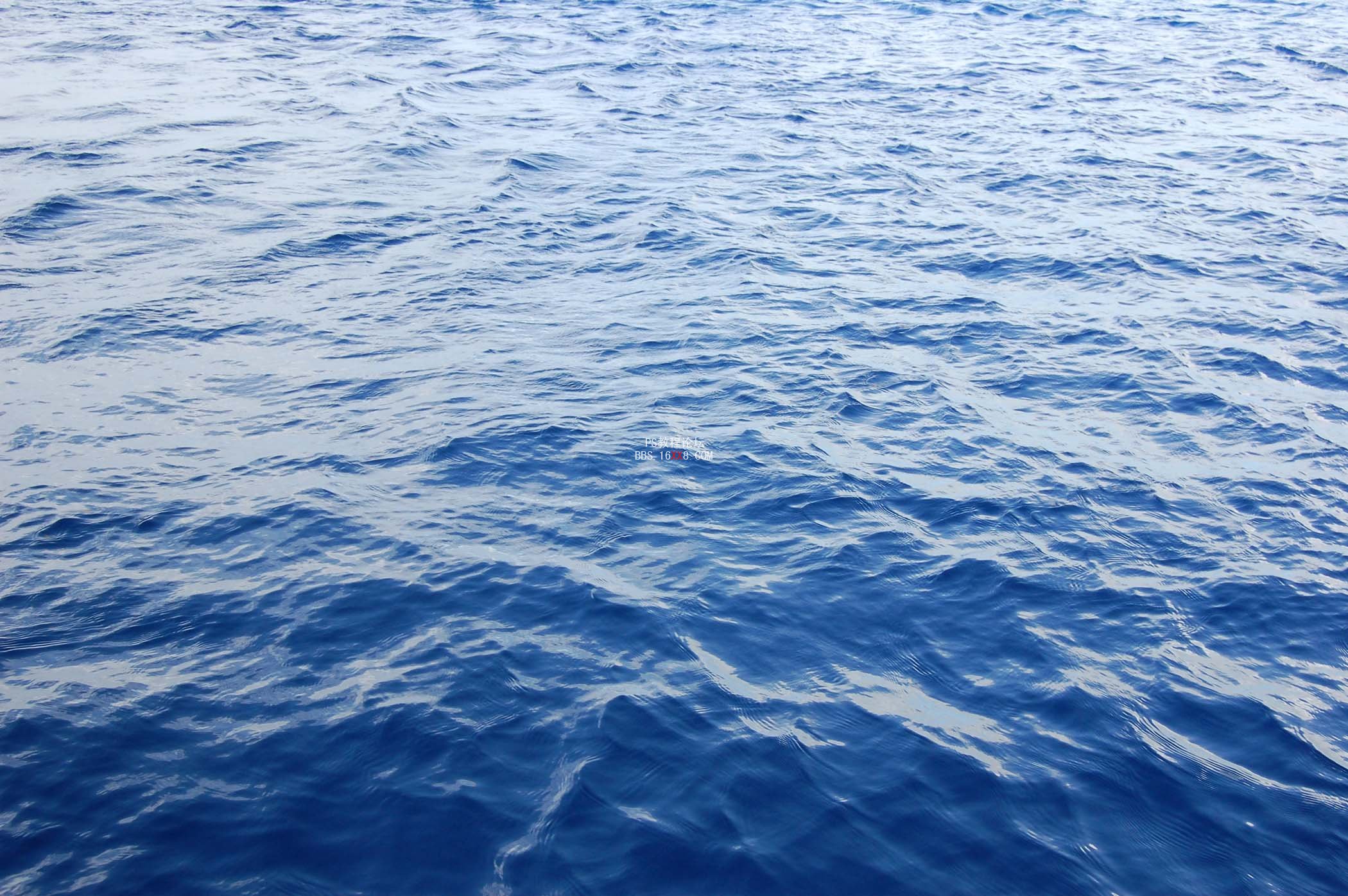




1、在photoshop中創(chuàng)建一個(gè)大小為900px*1300px的圖片,背景填充黑色,然后打開(kāi)海洋素材粘貼到圖片中,然后調(diào)整海洋的大小和位置,如圖產(chǎn)所示

2、復(fù)制一次海洋圖層,然后執(zhí)行“濾鏡—雜色—顏色雜色”,應(yīng)用下圖所示的設(shè)置
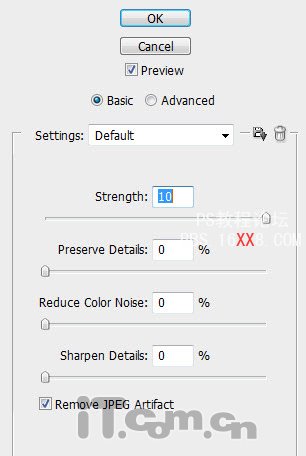
效果如圖所示。

3、選擇原來(lái)的海洋圖層再?gòu)?fù)制一次,把它移動(dòng)到圖層的最頂部,設(shè)置圖層的混合模式為“顏色減淡”,如圖所示

4、選擇“圖像—調(diào)整—色階”,應(yīng)用下圖所示的設(shè)置
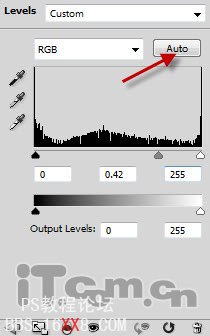
5、選擇“圖像—調(diào)整—黑白”,應(yīng)用下圖所示的設(shè)置。
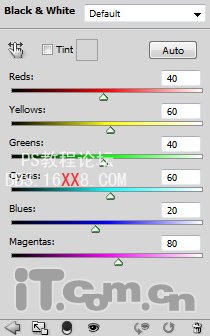
效果如圖所示。

6、使用柔角的橡皮擦工具涂抹一下海平線,效果如圖所示

效果如圖所示。

7、在photoshop中打開(kāi)天空素材并粘貼到圖片中,然后調(diào)整大小和位置,如圖所示
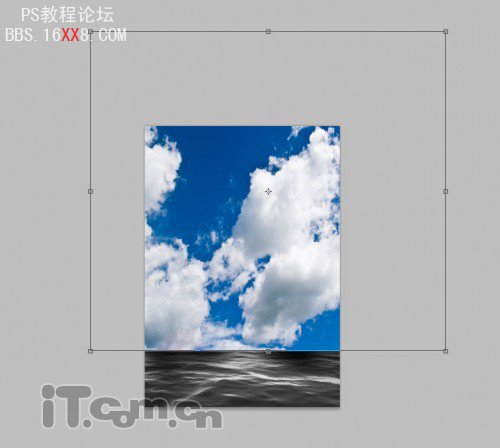
8、使用橡皮擦工具清除底部的邊緣,如圖所示

9、選擇天空?qǐng)D層,執(zhí)行“圖像—調(diào)整—黑白”,應(yīng)用下圖所示的設(shè)置
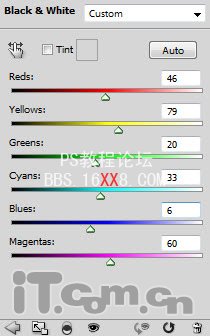
效果如圖所示

10、在photoshop中打開(kāi)城市素材,使用磁性套索工具快速創(chuàng)建大廈的選區(qū),如圖所示

11、把大廈粘貼到圖片中,然后使用橡皮擦工具清理左側(cè)的邊緣,如圖所示。

12、清除左側(cè)底部的時(shí)候,應(yīng)用把橡皮擦的不透明度調(diào)低,使大廈看起來(lái)好像皮云霧遮蔽著,如圖所示

13、添加一個(gè)黑白調(diào)整圖層,把大廈變成黑白效果,如圖所示
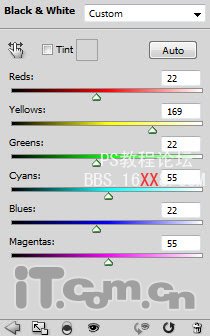
14、添加一個(gè)色階調(diào)整圖層,應(yīng)用下圖所示的設(shè)置
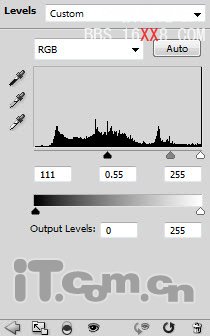
15、使用黑的柔角畫(huà)筆在色階調(diào)整圖層的蒙版中涂抹,如圖所示

效果如圖所示。合并大廈圖層以及黑白和色階調(diào)整圖層在一起

效果如圖所示。合并大廈圖層以及黑白和色階調(diào)整圖層在一起
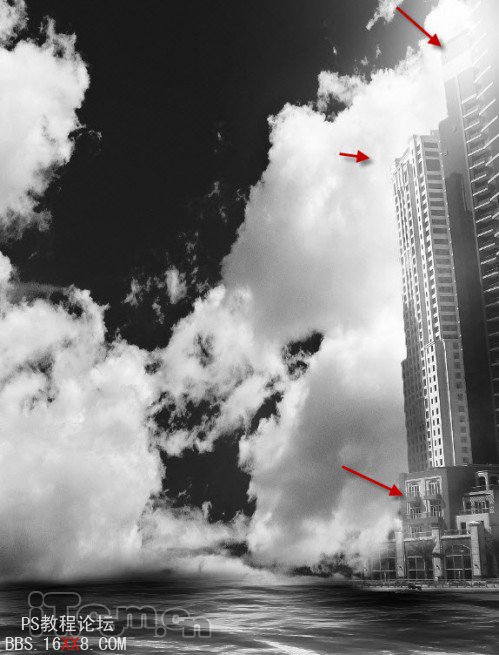
17、下面我們添加一些海浪在大廈下的底部。在photoshop中打開(kāi)海浪素材,剪切一部分粘貼到圖片中,設(shè)置大小和位置,如圖所示

18、使用橡皮擦工具清除海浪的邊緣,如圖所示。

19、選擇“圖像—調(diào)整—黑白”應(yīng)用下圖所示設(shè)置。
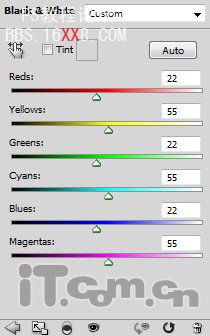
20、選擇“圖像—調(diào)整—色階”應(yīng)用下圖所示設(shè)置
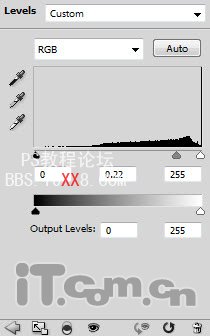
效果如圖所示。

21、把大廈和海浪這兩個(gè)圖層合并在一起,然后按下Ctrl+J復(fù)制一次,接著按Ctrl+T進(jìn)行自由變換狀態(tài),右鍵單擊選擇“水平翻轉(zhuǎn)”,如圖所示。
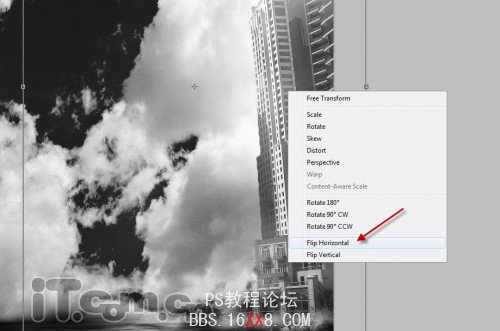
22、把復(fù)制出來(lái)的圖層移動(dòng)到左邊,如圖所示

23、在photoshop中打開(kāi)女孩素材,并摳出來(lái)粘貼到圖片中,如圖所示

23、使用橡皮擦工具涂抹女孩(降低一下不透明度),使女孩看起來(lái)有點(diǎn)透明的效果

23、使用橡皮擦工具涂抹女孩(降低一下不透明度),使女孩看起來(lái)有點(diǎn)透明的效果

25、創(chuàng)建一個(gè)新圖層,從海浪圖層里選擇一些濺起的水花粘貼到其中,然后設(shè)置圖層不透明度為20%,并執(zhí)行“編輯—變換—透視”調(diào)整透視效果,如圖所示

26、下面對(duì)女孩圖層進(jìn)行顏色調(diào)整,選擇“圖像—調(diào)整”分別設(shè)置“色階”、“曲線”、“黑白”,如圖所示。
色階
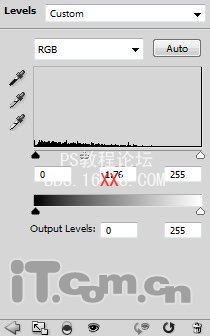
曲線
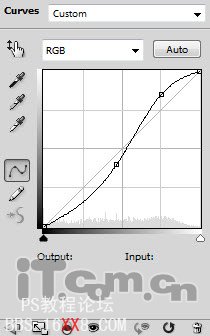
黑白
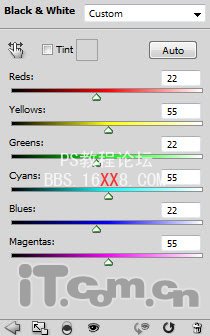
效果如圖所示。

27、在photoshop載入噴濺筆刷,創(chuàng)建一個(gè)新圖層,使用噴濺筆刷在天空中添加一些雜點(diǎn),圖層不透明度設(shè)置為50%左右,如圖所示。
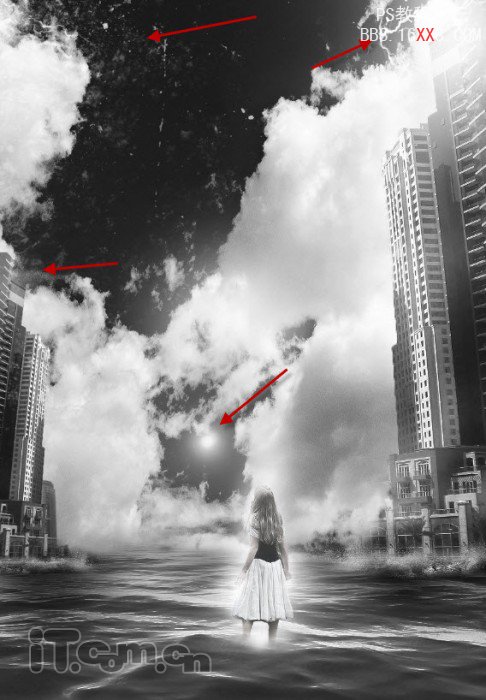
28、合并所有圖層,然后選擇“圖像—調(diào)整—曲線”為圖片上色,如圖所示
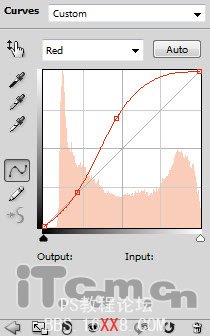
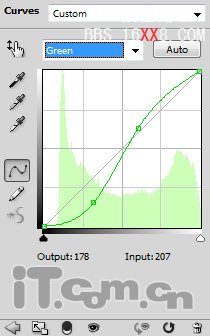
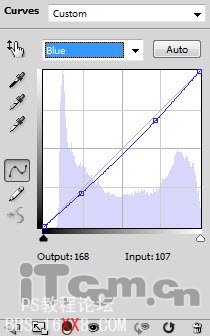
效果如圖所示。

29、下面我們要在天空中添加一些漩渦。復(fù)制背景圖層一次,然后執(zhí)行“濾鏡—扭曲—極坐標(biāo)”,如圖所示
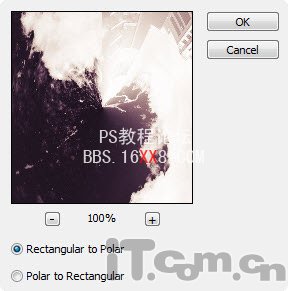
效果如圖所示。

30、調(diào)整圖層的大小和角度,然后使用橡皮擦工具清除邊緣,如圖所示。
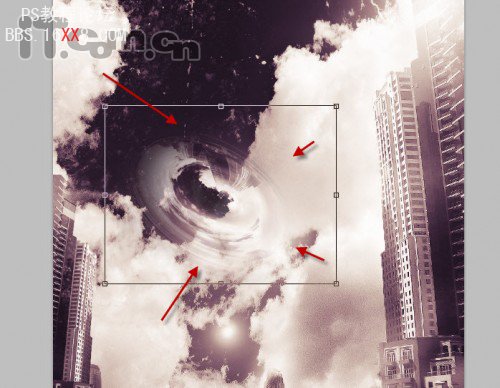
31、再?gòu)?fù)制幾個(gè)漩渦,放到天空的不同位置,如圖所示
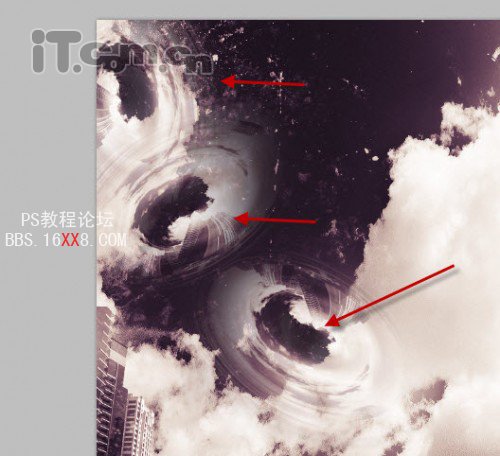
就這樣一幅科幻的電影場(chǎng)景就制作好了,最后合并所有圖層并銳化一下就可以了。

相關(guān)推薦
相關(guān)下載
熱門(mén)閱覽
- 1ps斗轉(zhuǎn)星移合成劉亦菲到性感女戰(zhàn)士身上(10P)
- 2模糊變清晰,在PS中如何把模糊試卷變清晰
- 3ps楊冪h合成李小璐圖教程
- 4ps CS4——無(wú)法完成請(qǐng)求,因?yàn)槲募袷侥K不能解析該文件。
- 5色階工具,一招搞定照片背后的“黑場(chǎng)”“白場(chǎng)”和“曝光”
- 6軟件問(wèn)題,PS顯示字體有亂碼怎么辦
- 7軟件問(wèn)題,ps儲(chǔ)存文件遇到程序錯(cuò)誤不能儲(chǔ)存!
- 8LR磨皮教程,如何利用lightroom快速磨皮
- 9ps液化濾鏡
- 10PS鼠繪奇幻的山谷美景白晝及星夜圖
- 11photoshop把晴天變陰天效果教程
- 12ps調(diào)出日系美女復(fù)古的黃色調(diào)教程
最新排行
- 1室內(nèi)人像,室內(nèi)情緒人像還能這樣調(diào)
- 2黑金風(fēng)格,打造炫酷城市黑金效果
- 3人物磨皮,用高低頻給人物進(jìn)行磨皮
- 4復(fù)古色調(diào),王家衛(wèi)式的港風(fēng)人物調(diào)色效果
- 5海報(bào)制作,制作炫酷的人物海報(bào)
- 6海報(bào)制作,制作時(shí)尚感十足的人物海報(bào)
- 7創(chuàng)意海報(bào),制作抽象的森林海報(bào)
- 8海報(bào)制作,制作超有氛圍感的黑幫人物海報(bào)
- 9碎片效果,制作文字消散創(chuàng)意海報(bào)
- 10人物海報(bào),制作漸變效果的人物封面海報(bào)
- 11文字人像,學(xué)習(xí)PS之人像文字海報(bào)制作
- 12噪點(diǎn)插畫(huà),制作迷宮噪點(diǎn)插畫(huà)

網(wǎng)友評(píng)論